Kopeeri-kleebi on arvuti põhifunktsioon. Kui see lakkab töötamast, muutub arvutis töötamine keeruliseks.
Küsimuse mõistmine
Kopeerimise kleepimise funktsioon toimib järgmiselt. Alati, kui kopeerime teksti või pildi, salvestatakse see virtuaalsele lõikelauale, mida me ei näe. Kui kleepime, kleebitakse see lõikelauale. Seda kõike hallatakse mõne teenuse kaudu ja kui copy-paste funktsioon ei tööta, võiksime probleemi lahendamiseks keskenduda nendele teenustele.
Märge: - Mõne kasutaja jaoks lihtsalt taaskäivitamine arvuti lahendas probleemi. Mõne teise kasutaja jaoks lahendab faili avamine ja sulgemine probleemi ajutiselt.
Proovige probleemi lahendamiseks samm-sammult järgmisi lahendusi:
1. lahendus - kausta System 32 kasutamine
1. Minge failide avastaja juurde.
2. Minema C: \ Windows \ System32
3. Nüüd otsige rdpclip otsinguribal.
4. Paremklõpsake nuppu rdpclip.exe ja valige Käivita administraatorina.
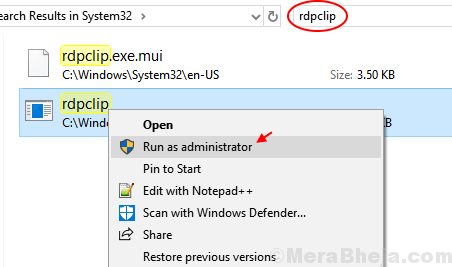
5. Samamoodi otsige dwm.exe otsinguribal.
6. Nüüd paremklõpsake dwm ja valige Käivita administraatorina.
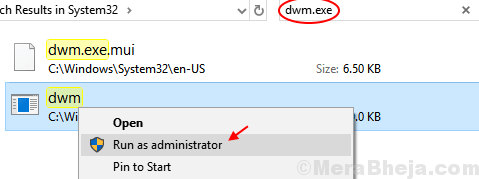
7. Taaskäivita Sinu arvuti .
Kui see ei lahenda teie probleemi, minge järgmise meetodi juurde.
Lahendus 2.] Lähtestage protsess rdpclip.exe
Kopeerimise ja kleepimise funktsiooni haldab rdpclip.exe protsess. See protsess võib aja jooksul vananeda, seega peame selle lähtestama.
1] Vajutage CTRL + ALT + DEL ja valige Task Manager valikute hulgast.
2] Mine üksikasjad vaheleht,
3] kontrollige rdpclip.exe teenus.
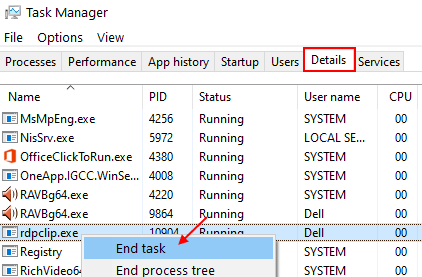
4] Paremklõpsake ja klõpsake nuppu Lõpeta protsess.
5] Mine Fail >> Käivita uus ülesanne.

6] Tüüp rdpclip.exe dialoogiboksis ja vajutage Sisenema. See algatab protsessi uuesti.
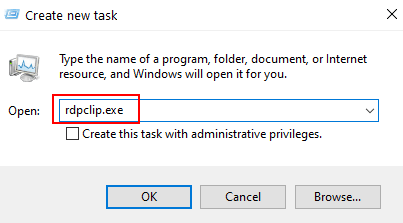
Alternatiivne meetod selleks käsuviiba kaudu
1] Otsing cmd akende 10 otsingukastis. Paremklõps ja käivitada administraatorina.

2] Sisestage käsuviiba aknas järgmine käsk ja vajutage sisestusklahvi:
taskkill.exe / F / IM rdpclip.exe
See käsk lõpetab ülesande rdpclip.exe.
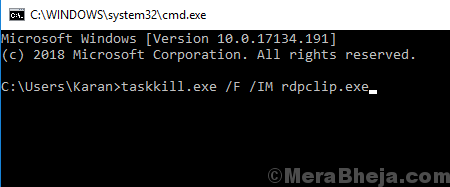
3] Tüüp rdpclip.exe ja vajutage sisestusklahvi. See käsk algatab uuesti ülesande rdpclip.exe.
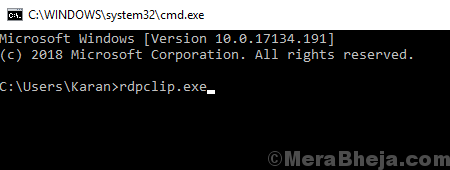
Sama võiksime teha ka tegumihalduri ülesande dwm.exe puhul.
Lahendus 3.] Kasutage käsuviibal käsku "kaja välja"
1] Otsing cmd akende 10 otsingukastis. Paremklõps ja käivitada administraatorina.

2] Sisestage järgmine käsk ja vajutage sisestusklahvi:
cmd / c "kaja välja | klamber
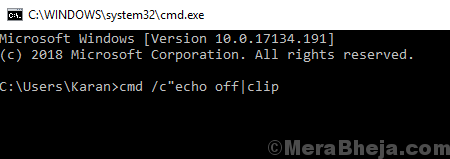
3] Taaskäivita süsteemi.
Lahendus 4] Taaskäivitage Windows Explorer
1. Vajutage CTRL + SHIFT + ESC klahve koos
2. Leidke Windowsi uurija.
3. Paremklõpsake Windows Exploreris ja klõpsake nuppu Taaskäivita.
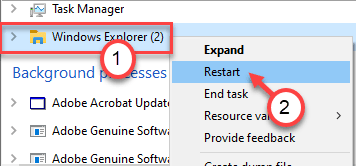
Lahendus 5.] Kontrollige üksikuid rakendusi
Mõnikord ei pruugi copy-paste funktsiooniga seotud probleem olla süsteemipõhine, vaid rakenduspõhine. Võiksime kontrollida, kas funktsioon ei tööta konkreetsete rakendustega. Nt. Kui teil ei õnnestunud pilti kleepida Paint'i, proovige teksti Notepadisse kopeerida ja kleepida.
Kui probleem on spetsiifiline teatud arvule rakendustele (või võib-olla ainult ühele), veaotsing vastavalt rakendusele.
Lahendus 6.] Keelake viirusetõrjeprogramm ajutiselt
Mõnikord takistab viirusetõrjeprogramm turvalisuse huvides copy-paste funktsiooni. Viirusetõrjeprogrammi ajutine keelamine võib aidata probleemi isoleerida.
Lahendus 7.] Riistvara ja seadmete tõrkeotsing
Võiksime proovida ka Windowsi enda sisseehitatud tõrkeotsingut.
1] Klõpsake nuppu Start-nupp ja seejärel käigulaadse sümboliga Seaded menüü.
2] Mine Värskendused ja turvalisus >> Veaotsing.
3] Valige Riistvara ja seadmete tõrkeotsing.
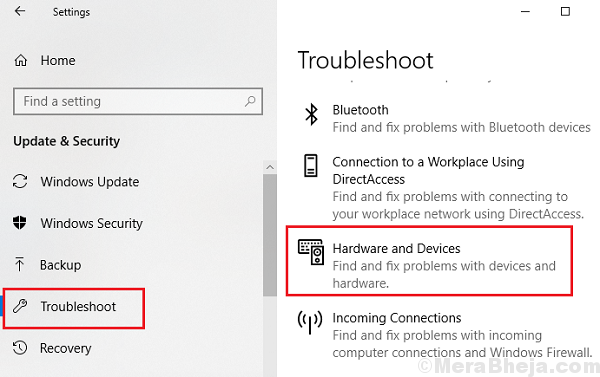
4] Kui protsess on tehtud, Taaskäivita süsteemi.
Loodetavasti aitavad need lahendused teie probleemi lahendada.


